Что делать, если забыли пароль блокировки iPhone — Блог re:Store Digest
Чтобы убрать пароль блокировки iPhone, который был забыт, нужно стереть с него все данные. В дальнейшем их можно будет восстановить с помощью резервной копии, если она у вас есть.
Стирание данных с помощью iTunes
Это единственный способ удаления пароля, при котором данные на вашем iPhone удастся сохранить, даже если у вас нет актуальной резервной копии. Воспользоваться им можно только в том случае, если вы ранее синхронизировали iPhone с компьютером и имеете к этому компьютеру доступ.
Шаг 1. Подключите iPhone к компьютеру, с которым синхронизировали его ранее.
Шаг 2. Дождитесь, пока iTunes завершит синхронизацию данных и создаст резервную копию устройства.
Шаг 3. После окончания процесса выберите пункт меню «Восстановить iPhone».
Шаг 4.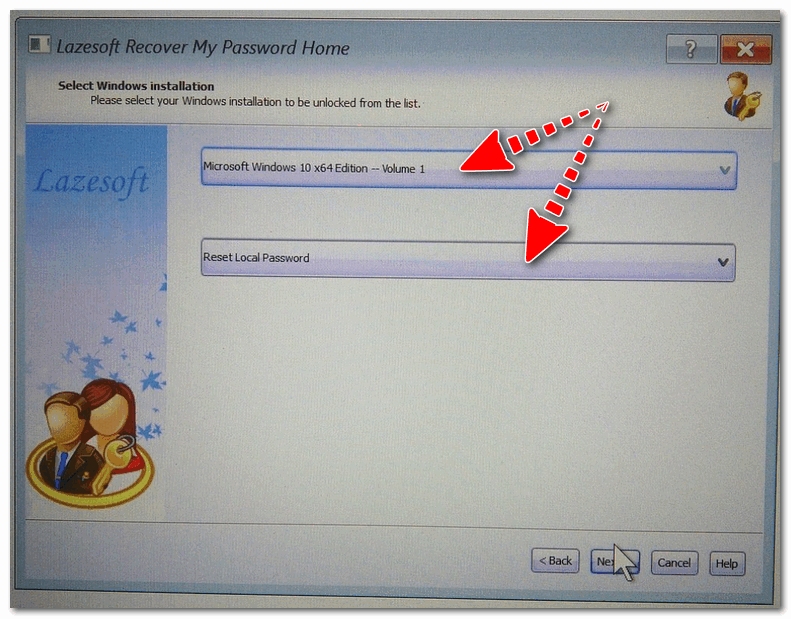
Шаг 5. Отметьте подходящую резервную копию и дождитесь окончания процедуры.
В итоге вы получите iPhone без пароля блокировки и со всей информацией, которая была на нем до проведения соответствующей процедуры.
Если iPhone не был синхронизирован с компьютером, воспользуйтесь одним из двух способов, описанных ниже.
Стирание данных с помощью iCloud
Если на iPhone была включена функция «Найти iPhone», можно использовать её, чтобы стереть данные и пароль.
Если вы используете данный способ, сделать резервную копию в ходе процесса не получится. Однако впоследствии вы сможете восстановить данные из резервной копии iCloud, если она у вас имеется. Если же её нет, то вы потеряете все данные с iPhone.
Шаг 1. Перейдите на сайт сервиса «Найти iPhone» или откройте соответствующее приложение.
Шаг 2. Выполните вход в учетную запись Apple ID, к которой привязано устройство.
Шаг 3. Раскройте список «Все устройства» в верхней части окна и выберите то, с которым возникли проблемы.
Шаг 4. Выберите возможность «Стереть iPhone», чтобы удалить с него все данные вместе с паролем, и дождитесь окончания процедуры.
Стирание данных в режиме восстановления
Если вы используете данный способ, сделать резервную копию в ходе процесса не получится. Однако впоследствии вы сможете восстановить данные из резервной копии iCloud, если она у вас имеется. Если же её нет, то вы потеряете все данные с iPhone.
Шаг 1. Подключите iPhone к компьютеру и запустите iTunes.
Шаг 2. Выполните принудительный перезапуск мобильного устройства:
-
Если у вас iPhone 6s и более ранние модели, iPad или iPod touch, одновременно нажмите и удерживайте кнопки «Режим сна/Пробуждение» и «Домой».
 Не отпускайте их, когда появится логотип Apple. Продолжайте удерживать их, пока не появится экран режима восстановления.
Не отпускайте их, когда появится логотип Apple. Продолжайте удерживать их, пока не появится экран режима восстановления.
-
Если у вас iPhone 7 или iPhone 7 Plus, одновременно нажмите и удерживайте кнопки «Режим сна/Пробуждение» и уменьшения громкости. Не отпускайте кнопки, когда появится логотип Apple. Продолжайте удерживать их, пока не появится экран режима восстановления.
Шаг 3. Выберите режим «Восстановить», когда появится соответствующее диалоговое окно программы, и дождитесь окончания процедуры.
Как разблокировать телефон Xiaomi, если забыл пароль
Мы храним в смартфонах всю информацию о себе: фото и видео, номера банковских карт, контакты, пароли от почты и соцсетей. Каждый человек устанавливает пароли на свой аппарат, чтобы скрыть личную информацию от посторонних глаз. Это помогает защитить устройство, но что делать, если сам владелец забыл заветную комбинацию?
В статье мы разобрали несколько способов, как разблокировать смартфон Xiaomi, если вы забыли пароль.
Но сначала мы хотим напомнить, что на нашем сайте вы всегда сможете найти новые модели смартфонов и другую актуальную технику по низкой цене. Мы работаем с 2013 года и следим за своей репутацией — об этом свидетельствуют тысячи довольных покупателей и более 7000 отзывов на Яндекс.Маркете. 🙂
Разблокировать Xiaomi через Google-аккаунт
Это самый простой способ, но у него есть пара нюансов. Он сработает, если смартфон был синхронизирован с Google, и его прошивка не ниже MIUI 8. Что делаем:
-
Вводим неверный код в смартфон столько раз, чтобы на экране возник вопрос “Забыли пароль?”, и нажимаем на него
-
В появившееся окно пишем данные Google-аккаунта
-
Меняем пароль, когда система предложит это
Готово, смартфон разблокирован, данные не утеряны, вы великолепны. Но помните, что этот способ подходить тем, у кого есть синхронизированный с устройством аккаунт.
Но помните, что этот способ подходить тем, у кого есть синхронизированный с устройством аккаунт.
Разблокировать Xiaomi через Mi-аккаунт
Вариант для тех, у кого нет Google-аккаунта. У Xiaomi есть собственные собственные разработанные сервисы, и когда вы в первый раз включаете смартфон, автоматически создается аккаунт с почтой. В этом способе нам потребуется приложение Mi Unlock и компьютер.
-
Скачиваем на ПК программу Mi Unlock
-
Подключаем заблокированный смартфон к компьютеру через USB
-
Заходим через программу в свой Mi-аккаунт
-
Выключаем смартфон, зажав одновременно клавиши включения и уменьшения громкости
-
Заходим в режим Fastboot
-
Еще раз подключаем телефон к компьютеру и нажимаем на кнопку “Разблокировать”
Блокировки больше нет, можно пользоваться устройством. И все данные на месте.
И все данные на месте.
Разблокировка через сторонние программы
С помощью сторонних программ можно разблокировать смартфон с минимальными потерями. Вы удаляете только выбранные файлы.
TWRP — одна из самых популярных программ среди пользователей. Она сильно расширяет возможности, позволяет работать с ядром операционки. Приложение можно скачать на карту памяти, а затем вставить карту в устройство.
Одновременно зажмите кнопку включения и регулировки звука. После вибрации вам откроется Recovery. Теперь делаем так:
-
Проходим путь Advanced — File Manager. Откроются системные файлы
-
Выбираем data — system. Удаляем файлы, которые отвечают за блокировку экрана. Обычно в их названиях есть слова key, lock, password.
-
Кликаем на Reboot
-
Перегружаем смартфон
После этих манипуляций блокировка экрана пропадет.
 Это хорошо и плохо. Больше не будет проблем с забытыми паролями, но если вы потеряете телефон или скачаете утилиту из непроверенного источника — вашими данными могут воспользоваться злоумышленники.
Это хорошо и плохо. Больше не будет проблем с забытыми паролями, но если вы потеряете телефон или скачаете утилиту из непроверенного источника — вашими данными могут воспользоваться злоумышленники.Сброс настроек смартфона
Сначала мы рассказали вам о способах разблокировки без потерь или с минимальными потерями. Но если ни один из них не помог, остается последний вариант — полностью очистить устройство от данных.
Заводские настройки
Вернуться к стандартным настройкам можно без использования сторонних программ. Одновременно зажимаем кнопки включения и регулирования громкости. На экране появится меню с разными командами, но вам нужно выбрать Recovery, а затем Wipe. Все настройки, фотографии, учетные записи, приложения удалятся, и вместе с ними исчезнет забытый пароль. Смартфон разблокирован.
“Поиск телефона”
С компьютера заходим на сайт поиска телефонов от Google, авторизуемся. Потребуется пара минут, чтобы программа отыскала ваш смартфон.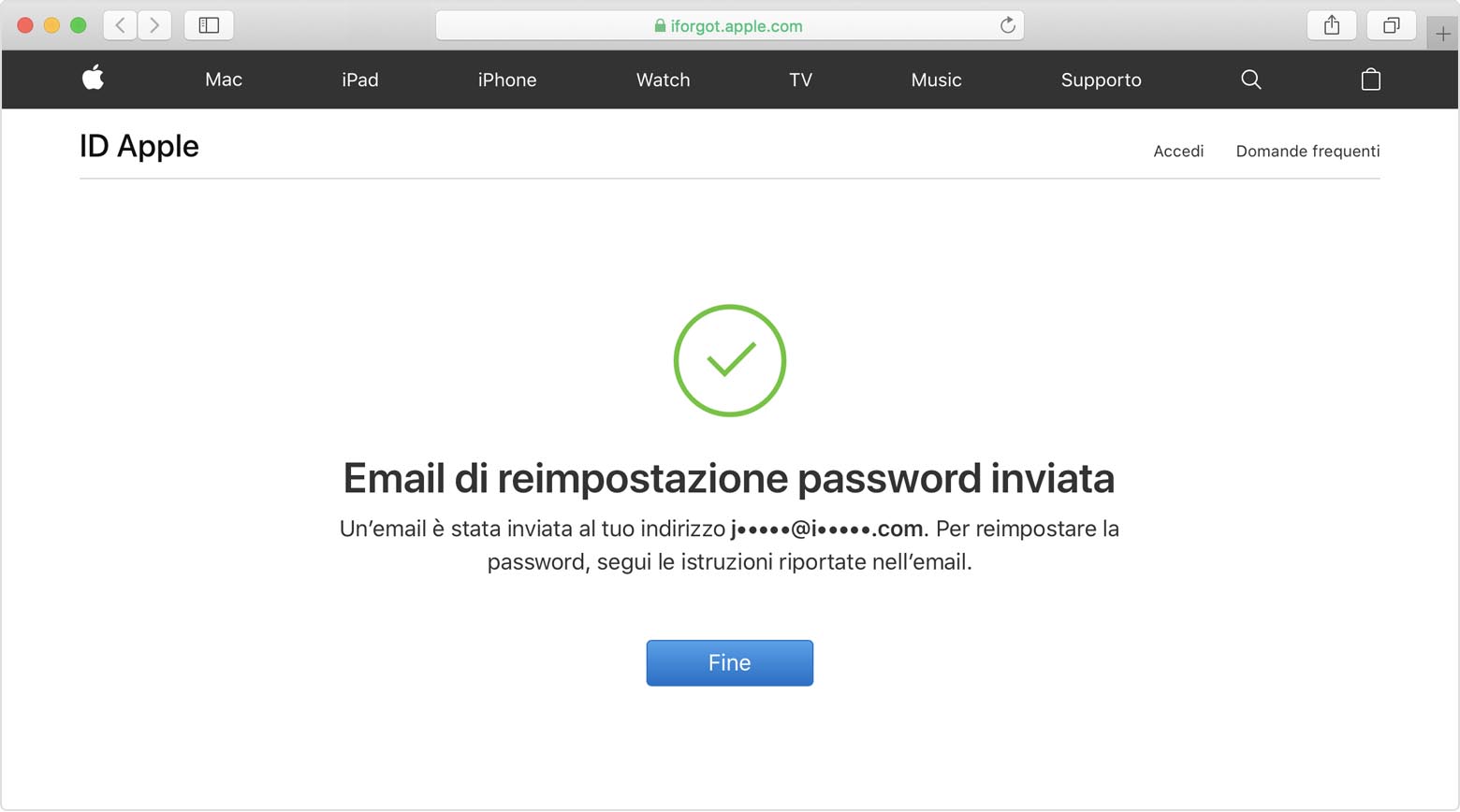 Как только устройство будет найдено, Google предложит стереть все данные. Выбора нет, телефон нам нужен, поэтому соглашаемся.
Как только устройство будет найдено, Google предложит стереть все данные. Выбора нет, телефон нам нужен, поэтому соглашаемся.
Есть и другие способы разблокировки устройств. Мы рассказали вам о самых простых. Теперь вы знаете, как спасти свой аппарат, если вдруг забудете пароль. Хотя лучше не забывать его. 😉
Лайк — лучшее спасибо! 🙂
Какие еще способы вы знаете? Пишите в комментариях!
Как сбросить пароль администратора Dahua DVR. Статьи компании «SECURITY59»
В этой статье я расскажу о том, как сбросить пароль администратора Dahua DVR.
Если вы потеряли пароль и не можете получить доступ к вашему видеорегистратору, здесь вы можете найти различные способы восстановления вашего устройства с использованием пароля по умолчанию Dahua. Все зависит от модели, которая у вас есть, возможно, решение вашей проблемы прямо здесь, просто продолжайте читать …
Чтобы сбросить цифровой видеорегистратор Dahua и восстановить пароль администратора, вам просто нужно использовать кнопку сброса, расположенную на материнской плате, попробовать пароль по умолчанию или использовать программное обеспечение для генерации нового пароля на основе даты устройства.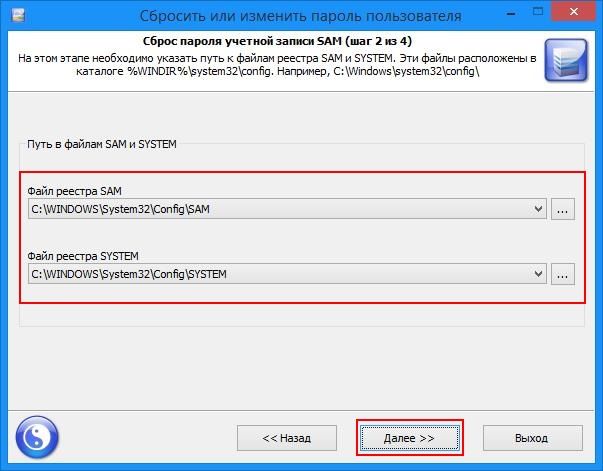
Давайте поговорим о различных методах, чтобы вы могли попробовать использовать тот, который наилучшим образом соответствует вашим потребностям в соответствии с вашей моделью видеорегистратора Dahua.
Способ № 1 — Использование кнопки сброса
Этот метод будет зависеть от вашего DVR, некоторые из них поставляются с кнопкой сброса, расположенной на материнской плате. вам просто нужно открыть ваше устройство, чтобы проверить, если это ваш случай. Смотрите следующие фотографии, которые показывают такую кнопку.
Обратите внимание, что в этой модели цифрового видеорегистратора есть желтая батарея с правой стороны и кнопка сброса, расположенная на противоположной (правой) стороне материнской платы.
В этой модели желтая батарея и кнопка сброса расположены на правой стороне материнской платы, довольно близко друг к другу.
Процедура сброса пароля
Чтобы восстановить заводские настройки цифрового видеорегистратора, выполните следующие действия:
1. Выключите видеорегистратор;
Выключите видеорегистратор;
2. Нажмите и удерживайте кнопку;
3. Включите DVR;
4. Удерживайте кнопку сброса нажатой в течение 30 секунд;
5. Создайте новый пароль для учетной записи администратора.
Процесс должен быть сделан именно так. Просто убедитесь, что у вас есть монитор, подключенный к цифровому видеорегистратору, и кабель питания отсоединен перед началом процесса (шаг 1) и подключите кабель, удерживая кнопку сброса.
Вы должны удерживать кнопку до тех пор, пока цифровой видеорегистратор не перезагрузится, что займет около 20–30 секунд, и вы сможете увидеть эту информацию на мониторе.
После сброса цифровой видеорегистратор вернется к заводским настройкам и попросит вас создать новый пароль, как при новой установке. Смотрите фотографии ниже:
На первом экране просто создайте новый пароль для своего DVR, используя минимум 8 цифр с комбинацией букв, цифр и символов.
После завершения создания пароля нажмите кнопку « Далее ».
Следующим шагом является создание «шаблона разблокировки».
Наконец, последний шаг — создать вопросы безопасности на тот случай, если вам понадобится снова сбросить пароль в будущем.
Способ № 2 — Попытка пароля по умолчанию DahuaВы можете попробовать использовать один из паролей Dahua по умолчанию, есть некоторая комбинация, которую вы можете попробовать просто посмотреть, работают ли они с вашим устройством.
Посмотрите список ниже для некоторых из этих паролей по умолчанию:
Просто используйте некоторые из этих комбинаций в своем видеорегистраторе Dahua, и, возможно, вы сможете получить доступ к устройству как администратор или обычный пользователь (если этого достаточно).
После этого шага DVR попросит вас создать новый пароль для пользователя.
Если этот метод не работает или вы можете получить доступ как обычный пользователь, но вместо этого вам действительно нужен доступ администратора, попробуйте следующий метод.
Метод № 3 — Генератор паролей Dahua
Есть генератор паролей, который можно использовать для сброса Dahua DVR.
Вам просто нужно скачать программное обеспечение и ввести дату, которую вы видите на мониторе.
Введите год, месяц и день (ГГГГММДД) в генератор паролей Dahua , и вы получите временный пароль, как показано на рисунке ниже:
После создания временного пароля используйте его для входа в свой DVR, а затем просто измените пароль на другой, более подходящий для вас.
Ниже приведена ссылка для загрузки генератора паролей Dahua.
Нажмите здесь, чтобы загрузить генератор паролей Dahua
Если этот метод все еще не работает, просто попробуйте следующий …
Способ № 4 — Снять аккумулятор
Если ваш Dahua DVR имеет съемный аккумулятор , вы можете использовать этот метод, который также основан на генерации пароля, описанной в предыдущем методе.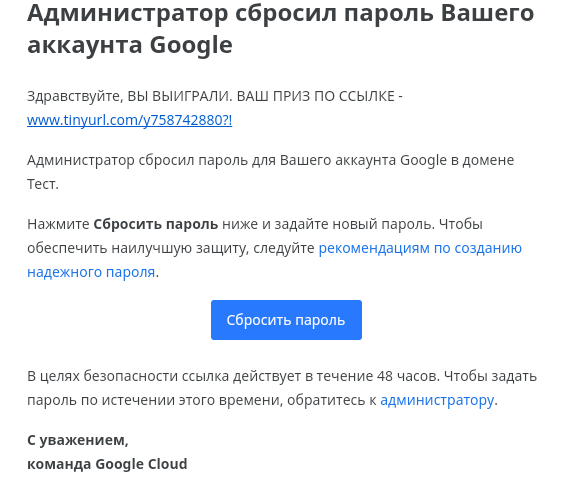
Просто извлеките аккумулятор и подождите некоторое время (обычно 2 минуты), чтобы часы DVR вернулись к значениям по умолчанию.
Дата DVR обычно возвращается 01.01.2000, как показано на рисунке:
После получения часов Dahua DVR на эту дату, просто попробуйте использовать следующую комбинацию имени пользователя и пароля:
Если приведенная выше комбинация не работает для вас, просто попробуйте сгенерировать новый пароль с помощью генератора паролей Dahua DVR, описанного выше.
Если этот метод не работает для вас, попробуйте следующий …
Метод № 5 — Генератор паролей приложения DVR
Вы можете скачать мобильное приложение, чтобы сгенерировать пароль для вашего DVR. Просто найдите Super Password CCTV и установите его на свой мобильный. (см. рисунок ниже).
Приложение показывает две разные версии генератора паролей Dahua, одну из которых можно использовать с датой DVR, а другую — с серийным номером DVR. Оба они могут генерировать временный пароль.
Оба они могут генерировать временный пароль.
Просто введите день, месяц и год, которые отображаются на вашем мониторе DVR, и нажмите «Отправить», чтобы приложение вернуло временный пароль для этого конкретного дня.
Как вы можете видеть на картинке выше, есть три варианта, которые вы можете попробовать, основываясь на дате, которую вы ввели. Убедитесь, что вы пытаетесь использовать их в тот же день.
Следующий вариант — сгенерировать временный пароль на основе серийного номера цифрового видеорегистратора, просто введите этот номер в приложение и нажмите кнопку «Отправить»
На изображении выше показан пример временного пароля, сгенерированного приложением, которое предназначалось для однократного использования для доступа к вашему видеорегистратору Dahua, чтобы вы могли создать новый. Просто не забудьте использовать его в тот же день.
Способ № 6 — Позвоните своему дилеру
Это, по сути, метод, который я рекомендую вам попробовать в первую очередь.
Если вы приобрели цифровой видеорегистратор у местного дилера Dahua или знаете, кто продал устройство вашему клиенту, просто позвоните ему и попросите помочь сбросить пароль.
В большинстве случаев это быстрый и простой способ сброса настроек цифрового видеорегистратора, чтобы вы не тратили бесконечные часы, пытаясь восстановить утерянный пароль и испытать стресс.
Заключение
Вы можете попробовать различные методы, описанные в этой статье, для сброса Dahua DVR, но, к сожалению, нет гарантии, что они будут работать для вашего случая.
Иногда эти методы не работают, потому что у вас есть конкретная модель, которая требует вмешательства дилера или производителя, а пароль по умолчанию Dahua просто не подходит для данного случая.
Если у вас есть другой бренд цифрового видеорегистратора, отличный от Dahua или не брендированной модели, и вам необходимо сбросить настройки, прочитайте статью: Как выполнить сброс сетевого видеорегистратора H. 264 .
264 .
Для сброса NVR Dahua прочитайте статью: Как сбросить пароль Dahua NVR.
======ПРОДОЛЖИТЬ ЧТЕНИЕ======
=====ПЕРЕЙТИ К ВЫБОРУ СИСТЕМ ВИДЕОНАБЛЮДЕНИЯ=====
Если понравилась статья поделитесь в социальных сетях, кликнув по иконкам ниже
Как Сбросить Android блокировки экрана пароль
dr.fone — Android Блокировка экрана Удаление: Прямой способ разблокировки телефона
Использование dr.fone — Android Блокировка экрана Удаление прямой путь к Android сброса пароля и разблокировать телефон. Там нет напряжения потери данных и этот телефон разблокировка программного обеспечения работает для различных систем блокировки. Он может сбросить Android пароля, шаблон, PIN — код и замок отпечатков пальцев до 5 минут. Он очень прост в эксплуатации и не требует каких — либо технических знаний.
Wondershare предлагает вам 100% безопасность, как это только разрешает вам доступ. Он прост и удобен для пользователя и сохраняет все данные на Android устройства неповрежденного.
dr.fone — Android Блокировка экрана Удаление
Удалить 4 Типы блокировки Android экрана без потери данных
- Он может удалить 4 экрана типа блокировки — шаблон, PIN-код, пароль & отпечатки пальцев.
- Только снять блокировку экрана, без потери данных на всех.
- нет Нет технологий знания, каждый может справиться с этим.
- Работа для Samsung Galaxy S / Note / серии Tab, и LG G2 / G3 / G4 и т.д.
Как сбросить пароль телефона Android с dr.fone — Android Блокировка экрана Удаление?
Шаг 1: Выберите «Android Блокировка экрана для удаления»
Откройте программу. После этого выберите «Дополнительные инструменты» и нажмите на кнопку «Android Блокировка экрана Удаление» на правой стороне окна. С помощью этой опции вы можете Android сбросить пароль и снять блокировку экрана PIN, пароль, шаблон и отпечатков пальцев.
Теперь получить Android телефона, подключенного к ПК и выберите «Пуск», чтобы продолжить.
Шаг 2: Включите режим загрузки
Вы должны положить устройство в режим загрузки. Для этого следуйте инструкциям, выдаваемым Wondershare:
- 1.Установите от Андроида устройства
- 2.Tap и удерживайте кнопку уменьшения громкости, а также мощности и домашней кнопки одновременно
- 3.Now кнопку увеличения громкости нажмите, чтобы начать режим загрузки
Шаг 3: Скачать пакет восстановления
После того, как режим загрузки был введен, программа начнет загружать пакет восстановления автоматически. Вы должны держать лошадь до его завершения.
Шаг 4: Удалите Android пароля без потери данных
Вскоре пакет восстановления скачается. Затем программа начинает удалять блокировки экрана. После того, как процесс получает более, вы можете получить доступ ко всем данным на Android устройства и сброс Android пароля.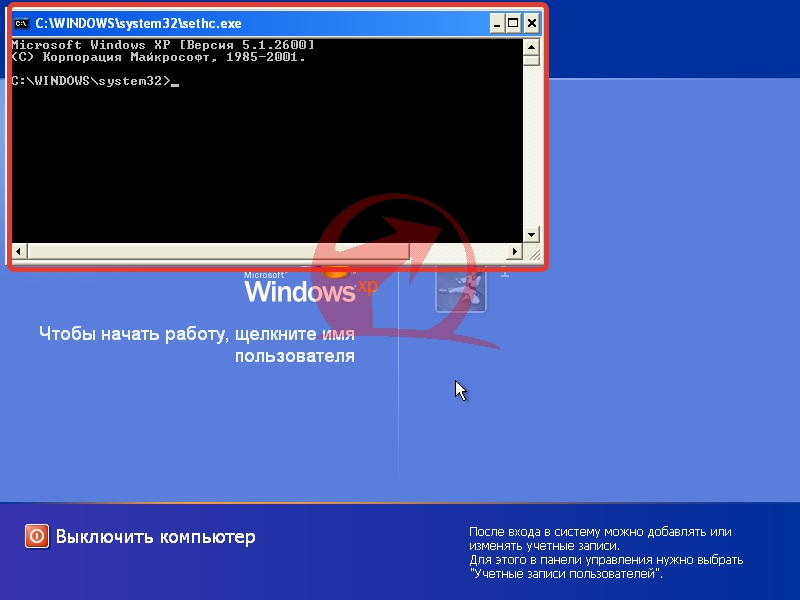
Эти простые шаги будут гарантировать, что вы можете защитить экран Android блокировки легко, без каких-либо забот. Вам не придется беспокоиться о потере данных, и вы будете иметь возможность восстановить свой Android телефон. Даже если вы забыли свой пароль для Android и думать о том, как начать свой Android телефон снова, эти простые советы помогут.
Как сбросить настройки и пароль на роутере D-link?
Сегодня обнаружил, что в категории со статьями по роутерам D-link нет инструкции по сбросу пароля и настроек. Поэтому, решил подготовить небольшую статью, в которой рассказать и показать, как все же сбросить настройки на роутере компании D-link. А D-link DIR-615/A (см. инструкцию по его настройке), который тут у меня завалялся, поможет мне:) Как вы уже поняли, писать я буду на примере этого роутера. Но, статья подойдет для всех устройств этой фирмы: D-Link DIR-300, DIR-320 и т. д.
Один важный момент: сброс настроек к заводским удалит полностью все настройки на вашем роутере.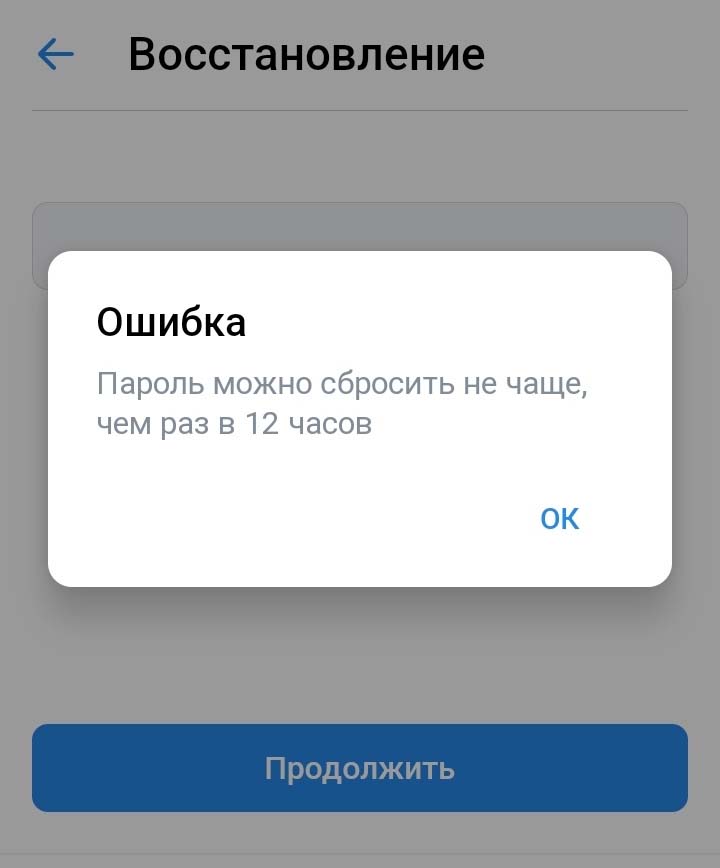 Нужно будет заново настроить его для работы с провайдером, настроить Wi-Fi сеть и т. д.
Нужно будет заново настроить его для работы с провайдером, настроить Wi-Fi сеть и т. д.
И еще, такая процедура очистит абсолютно все настройки, пароли в том числе. Поэтому, если вы хотите сбросить пароль на D-link, то эта инструкция вам подойдет. Причем, не важно, какой пароль вы хотите удалить: тот который используется для входа в настройки, или пароль Wi-Fi сети — оба будут сброшены. Этот способ пригодится в том случае, если вы забыли пароль для входа в настройки вашего D-link, а стандартный admin не подходит.
D-link: сброс настроек к заводским с помощью кнопки RESET и через настройки
Очистить все параметры можно как с помощью специальный кнопки, так и через панель управления маршрутизатором.
Подключите питание к роутеру, и найдите на корпусе кнопку RESET. Там не совсем кнопка, а просто дырочка в корпусе. Кнопка утоплена, что бы ее случайно не нажали. Нажмите на эту кнопку чем-то острым, держите не менее 10 секунд и отпустите.
Смотрите на индикаторы на передней панели. Все должны потухнуть, кроме POWER, и роутере будет перезагружен, а настройки восстановлены. Если не получилось с первого раза, то попробуйте снова, и подержите кнопку более 10 секунд.
Обновление: в комментариях появилась информация, что сброс происходит только в том случае, если держать кнопку Reset нажатой ровно 10 секунд. Попробуйте.
Восстановление настроек через панель управления
На D-link, как и на других роутерах, очистить все настройки можно через страницу с настройками маршрутизатора. Если у вас есть доступ к настройкам. Если нет, то используйте способ, о котором я писал выше.
Зайдите в панель управления. Перейдите в браузере по адресу 192.168.0.1 и укажите имя пользователя и пароль (стандартные — admin и admin). Можете посмотреть подробную инструкцию по входу в настройки на D-link.
В настройках наведите курсор на ссылку Система, и выберите пункт Сброс настроек. Подтвердите сброс, нажав Ok.
Подтвердите сброс, нажав Ok.
Подождите, пока роутер перезагрузится.
Вот и все, можно приступать к настройке. Если что, у нас на сайте есть много инструкций по D-Link. Смотрите этот раздел. Удачи!
Как сбросить пароль на Андроид. Как сбросить PIN-код на Андроид
Для владельцев смартфонов или планшетов со сканерами отпечатков пальцев возможность доступа к телефону простым прикосновением или касанием пальца является замечательным удобством. С другой стороны, они также помогают забыть ваш пароль и ПИН-код, поскольку вам не нужно вводить их часто, как вы привыкли.
Это проблема, если ваш телефон или планшет по какой-то причине неожиданно запрашивает ваш PIN-код на экране блокировки. К счастью, есть несколько способов удаленной разблокировки Android.
Как сбросить пароль и PIN-код на Андроид
Вот шаги, которые необходимо предпринять для удаленного сброса PIN-кода или пароля, чтобы вы могли снова получить доступ к своему телефону или планшету Android.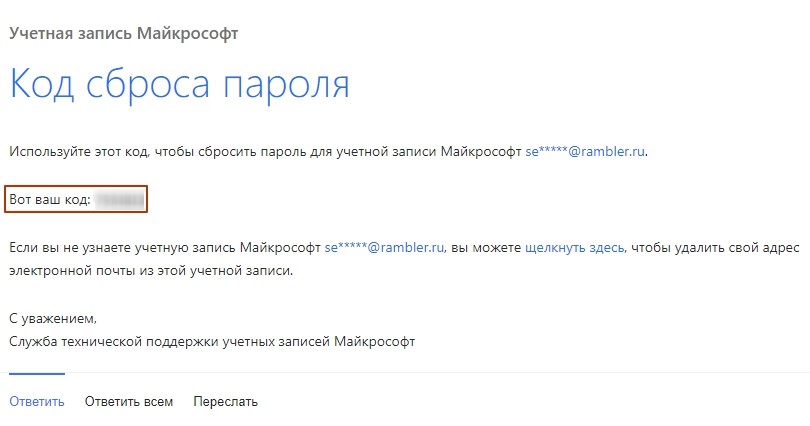 Для людей, которые, возможно, потеряли свой телефон Android или украли его, обязательно попробуйте приложения, которые помогут вам найти его. Теперь перейдем к выполнению необходимых шагов для удаленной перезагрузки смартфона или планшета Android.
Для людей, которые, возможно, потеряли свой телефон Android или украли его, обязательно попробуйте приложения, которые помогут вам найти его. Теперь перейдем к выполнению необходимых шагов для удаленной перезагрузки смартфона или планшета Android.
Следующие инструкции должны применяться независимо от того, кто сделал ваше устройство Android: Samsung, Google, Huawei, Xiaomi и т. Д. Опция Samsung Find My Mobile работает только с телефонами Samsung.
Google Find My Device
В течение многих лет веб-приложение Google Find My Device позволяло пользователям изменять пин-код экрана блокировки. Это больше не вариант. Теперь вы можете отправлять сообщения на экран только в том случае, если кто-то обнаружил ваш потерянный телефон. Конечно, вы все еще можете использовать функцию «Найти мое устройство», чтобы найти свой телефон в Интернете или на другом устройстве.
Это не значит, что вы не сможете удаленно разблокировать свой Android. Это просто означает, что это будет не так просто.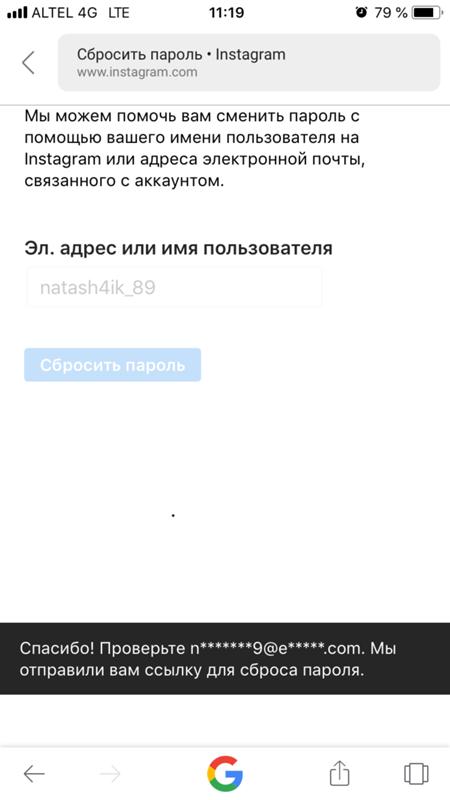 У вас еще есть варианты.
У вас еще есть варианты.
Samsung найти мой мобильный
Если у вас есть телефон Samsung Android, вам повезло. Если вы зарегистрировали свой телефон в своей учетной записи Samsung, вы можете использовать Samsung Find My Mobile для сброса экрана блокировки.
Чтобы включить это:
- Откройте Настройки на вашем телефоне.
- Нажмите Блокировка экрана и Безопасность.
- Нажмите «Найти мой мобильный телефон».
- Нажмите Добавить учетную запись и войдите в свою учетную запись Samsung.
Теперь вы можете использовать веб-страницу Samsung Find My Mobile и нажать «Разблокировать мой экран» на панели задач, чтобы сбросить экран блокировки вашего телефона.
Android забыл мой пароль
Если вы используете более старую версию Android, в частности Android 4.4 KitKat и более ранние версии, возможность сброса экрана блокировки встроена непосредственно в сам экран блокировки.
Просто введите неправильный шаблон или PIN-код пять раз, и вы увидите сообщение «Забыли шаблон» или «Забыли PIN-код».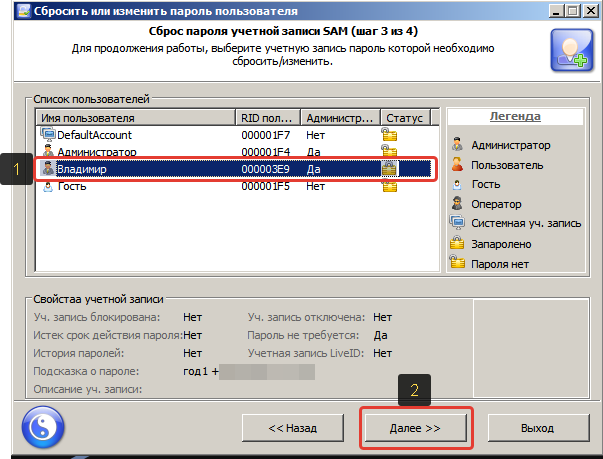 Нажмите на сообщение и войдите в свою учетную запись Google, чтобы сбросить экран блокировки.
Нажмите на сообщение и войдите в свою учетную запись Google, чтобы сбросить экран блокировки.
Использование минимального ADB и Fastboot (только для корневых телефонов)
Один из самых простых способов сброса экрана блокировки — использовать специальные команды, доступные в Minimal ADB и Fastboot. Единственная загвоздка в том, что этот метод работает только на рутованных телефонах Android.
Эта расширенная функция пытается редактировать базу данных на вашем телефоне, в которой хранится пин-код экрана блокировки. Если вы не знакомы с рутированием вашего андроида или вам неудобно работать с инструментами Minimal ADB и Fastboot, лучше всего пропустить эту опцию.
Если вы никогда не использовали этот инструмент раньше, вы можете узнать все о настройке Minimal ADB и Fastboot и подключении его к вашему телефону через USB-соединение.
После того, как вы выполнили инструкции по включению отладки по USB на вашем телефоне, и у вас открылось командное окно Minimal ADB, введите adb devices, чтобы подтвердить, что вы подключены к своему телефону.
- Наберите adb shell.
- Введите следующие команды по одной строке за раз.
cd /data/data/com.android.providers.settings/databases sqlite3 settings.db update system set value=0 where name='lock_pattern_autolock'; update system set value=0 where name='lockscreen.lockedoutpermanently'; .quit
- Перезагрузите телефон, и экран блокировки будет сброшен.
Сбросить ваше устройство Android
Если ничего не работает, у вас есть последнее средство для восстановления вашего устройства. Вы можете стереть свое устройство и начать все сначала.
Недостатком этого является то, что вы потеряете все данные и файлы, которые вы сохранили на своем телефоне. Плюс в том, что вам не придется покупать новый телефон.
Можно сделать сброс к заводским настройкам в режиме восстановления, если вы не можете пройти через экран блокировки. Однако более быстрый и простой способ — использовать Google Find My Device, чтобы полностью стереть телефон.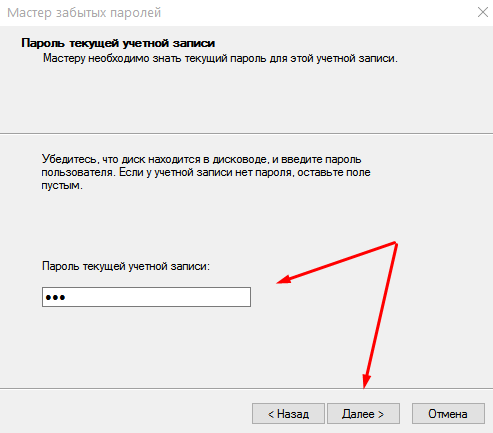
- Убедитесь, что телефон включен. Перейдите на страницу google.com/android/find в своем веб-браузере.
- Выберите телефон Android, с которым вы в данный момент заблокированы.
- Нажмите «Удалить устройство» на левой панели, а затем нажмите кнопку «Удалить устройство».
- Вас могут попросить войти в свою учетную запись Google, прежде чем начнется процедура удаления.
Как только ваш телефон будет удален, он должен автоматически перезагрузиться. В следующий раз, когда вы включите телефон, вам нужно будет войти в свою учетную запись Google и настроить телефон так же, как вы делали это при первой покупке.
Как сбросить пароль на андроиде без потери данных
Автор Анна Апрельская На чтение 7 мин. Опубликовано
Если Android оказался заблокирован или вы просто забыли пароль, то это сложная, но, тем не менее, вполне решаемая проблема. Разблокировать смартфон можно при помощи нескольких действенных способов. В приведенной ниже инструкции подробно рассказано, как сбросить пароль на Андроиде самостоятельно, без посторонней помощи. Приступая к работе по снятию блокировки, будьте готовы потратить на это определенное количество времени, так как данный процесс потребует целенаправленного алгоритма действий.
В приведенной ниже инструкции подробно рассказано, как сбросить пароль на Андроиде самостоятельно, без посторонней помощи. Приступая к работе по снятию блокировки, будьте готовы потратить на это определенное количество времени, так как данный процесс потребует целенаправленного алгоритма действий.
Легкий сброс или предотвращение блокировки
Тем, кто осознает высокий риск случайной блокировки своего Андроида, сможет пригодиться способ, основанный на отправке сообщения с заранее подготовленным текстом. Когда сообщение доходит до смартфона, он сразу разблокируется. Подготовительный порядок действий здесь следующий:
- Получите доступ к Root правам, информацию о которых можно найти в интернете.
- Поставьте доступную версию SMS Bypass для системы Android (стоимость приложения составляет $1).
- Дайте разрешение этому приложению на использование прав.
- Установите по умолчанию любой пароль для приложения, к примеру – 1122.
- Если смартфон заблокируется, просто скиньте на него с другого телефона сообщение – 1122 reset.

После чего ваш телефон должен будет перезагрузиться и разблокироваться!
Как сбросить пароль, когда смартфон уже заблокирован?
Имейте в виду, что на Андроид можно установить приложение, даже удалено! Для этого потребуется выполнение нескольких условий:
- смартфон должен быть подключен к Интернету;
- в устройстве необходим блок учетной записи Гугл;
- получены Root права.
Теперь осталось с компьютера только поставить SMS Bypass. А в нем контрольный текст – 1122. Затем с любого другого телефона пошлите сообщение на ваш номер — 1122 reset. После перезагрузки Андроида потребуется ввести произвольный графическое иображение, и ваше устройство сразу разблокируется!
Разблокировка графического ключа на Андроиде
Одним из самых простых вариантов разблокирования смартфона может стать звонок на него с другого телефона. Он сработает, если устройство имеет операционную систему, начиная от 2.2 и ниже.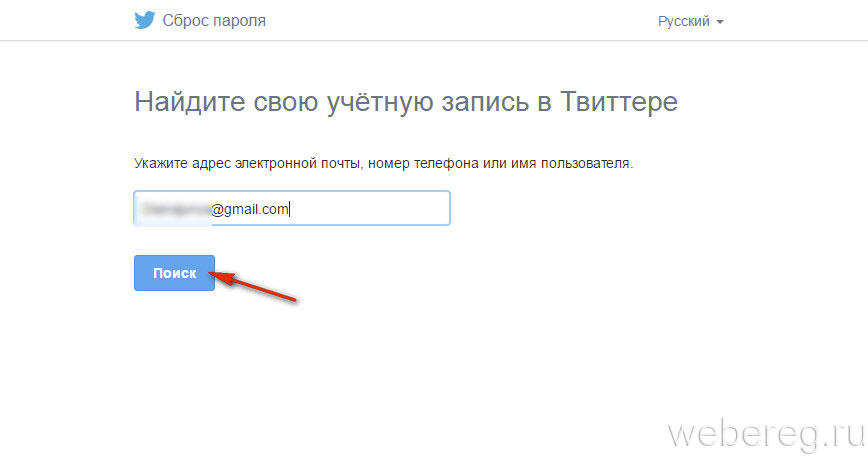 Принцип действия такого способа состоит в том, что после поступившего вызова, необходимо будет принять входящий звонок и сразу после этого, зайти через меню в раздел «безопасность», где выключить функцию графического ключа.
Принцип действия такого способа состоит в том, что после поступившего вызова, необходимо будет принять входящий звонок и сразу после этого, зайти через меню в раздел «безопасность», где выключить функцию графического ключа.
При наборе номера телефона
Этот способ имеет некоторую схожесть с предшествующим, однако отличается от него тем, что потребуется еще до набора номера зайти в приложение, найти в меню функцию графической блокировки и попытаться её выключить.
Данный вариант не всегда срабатывает, но попробовать его все же нужно.
С разряженной батареей
Подождите, пока батарея смартфона не подсядет и устройство не начнет подавать сигнал оповещения об этом. Как только вы услышите сигнал о том, что батарее необходима зарядка, сразу идите через меню Андроида, которое отображает состояние аккумулятора в настройки, и отключайте рабочую функцию графического ключа.
Сброс пароля при помощи компьютера
Нередко возникает и такой вопрос, как сбросить пароль на андроиде через ПК.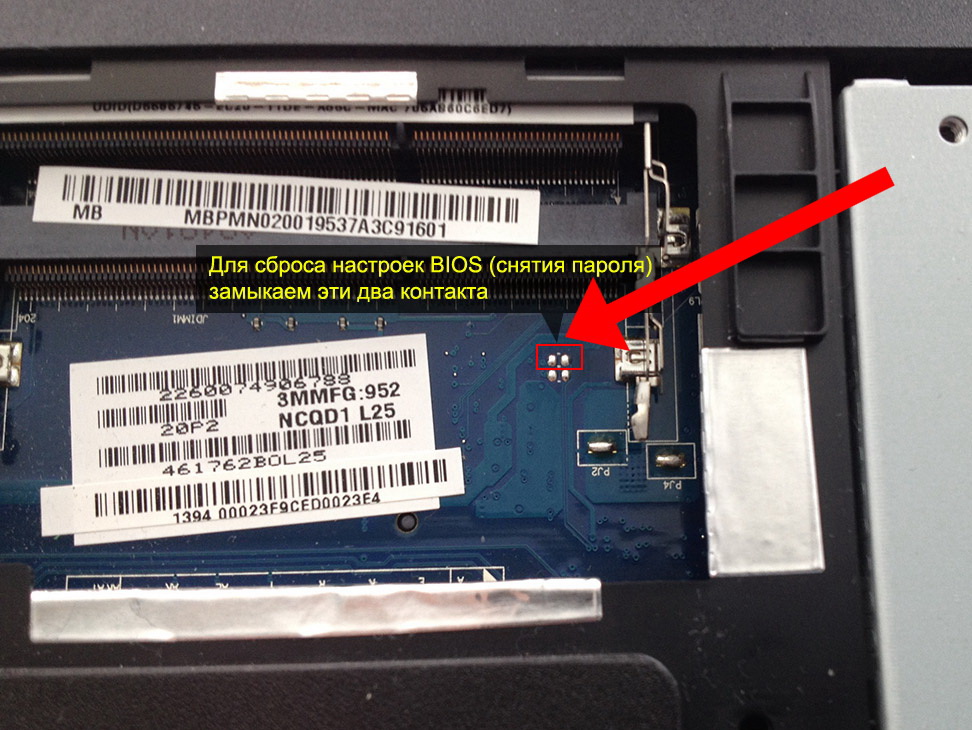 Это действительно возможно, причем в данном случае даже двумя способами:
Это действительно возможно, причем в данном случае даже двумя способами:
- Найти и установить компьютерную программу Adb Run.
- Проверить наличие драйверов, и подключить Андроид к компьютеру.
Сначала потребуется открыть Adb Run, а затем найти в меню открыть «Gesture Key». Все последующие действия проводятся кнопками цифр и клавишей «Ввод». Можно начать с первого варианта, а если не получится, то переходить на другой.
Разблокировать Android при помощи аккаунта Google
Если было слишком много попыток ввести неправильный пароль, то оперативная система может предложить указать действующий аккаунт Google, сохраненный в ваших настройках. При его помощи осуществляется вход в Google Play. Для вызова данного окна потребуется графический ключ. Кроме того, после нескольких неудачных попыток, устройство обязательно попросит вас немного подождать, а затем откроется новое окно, где необходимо будет выбрать опцию – «забыл графический ключ». Остается только ввести туда Гугл аккаунт и Андроид сразу откроется.
Как сбросить пароль на андроиде, когда рядом нет доступного Wi-FiВажно! Если пароль изменился, но операционная система все также блокирована, то дайте отдохнуть вашему устройству 72 часа, после чего попытайтесь провести всю процедуру заново.
Если возможна разблокировка Android с использованием интернета, но рядом нет работающей сети Wi-Fi, то в этом случае остается только поменять карту вашего оператора на какую-нибудь другую. На ней должно быть достаточное количество денег и включена услуга по предоставлению интернета. Получив доступ к интернету, можно будет приступать к разблокировке смартфона.
Включение интернета
Иногда бывает так, что вводится корректный пароль, но устройство его не принимает. Причиной называется отсутствие доступного интернета. Тогда потребуется предпринять следующие шаги:
- сначала выключаем смартфон, а затем его заново включаем и делаем полную перезагрузку операционной системы;
- как только на экране устройства появляется знак центра уведомлений, сразу перекидываем его в нижнюю часть и ставим галочку на WI-FI либо напротив мобильных данных;
- теперь пишем Login и password для Google.

После проведения этих операций Андроид должен разблокироваться и быть доступным для нормальной работы.
Запуск интернета при помощи сервисного кода
Если отсутствует правильный пароль для доступа в аккаунт Гугла то, как сбросить пароль на андроиде? Это вполне возможно, но сначала необходимо воссоздать предыдущий пароль. Как только он будет восстановлен, так можно будет сразу приступать к разблокировке Андроида.
Важно! Для данного метода необходима рабочая сеть интернета!
Запуск WI-FI:
- В блокированном Андроиде заходим в функцию «экстренный вызов».
- Вбиваем следующую комбинацию — *#*#7378423#*#*.
- Потом в меню Service выбираем – WLAN
- Соединяемся с WI-FI.
Комбинацию сервисного кода рекомендуется сохранить для последующего использования.
Подключение к интернету через переходник
Этот способ понадобится для всех тех, кто так и не сумел запустить работу WI-FI либо пакетных данных.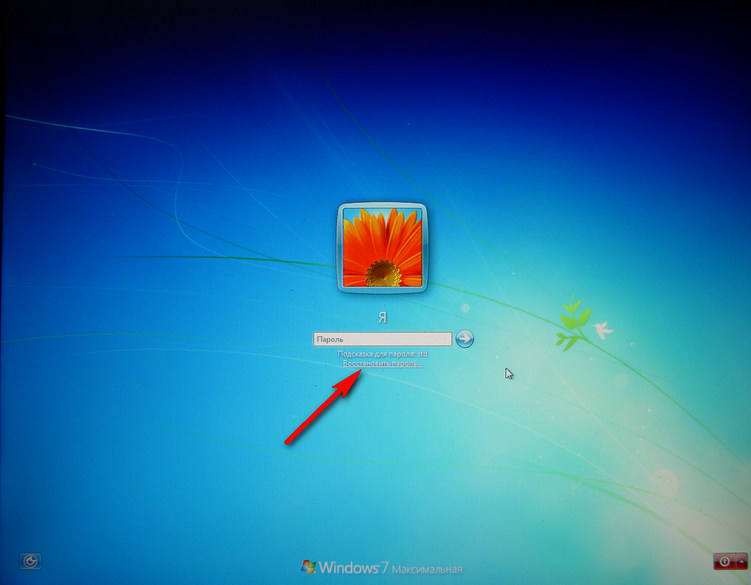 Чтобы этот вариант заработал, возьмем роутер и переходник LAN для подключения к интернету. При этом такой вопрос, как сбросить пароль без потери данных даже не стоит. Все, что было в смартфоне, в нем и останется. Далее устанавливаем маршрутизатор и соединяем его с заблокированным Андроидом. Затем дадим пару минут для активации интернета и сразу вбиваем правильный пароль. Оперативная система должна загрузиться и девайс начать свою работу. Здесь хотелось бы заметить, что далеко не все из смартфонов имеют поддержку для LAN переходников и соответственно не смогут с ними работать. Поэтому рекомендуется не выкидывать упаковку переходника, так как она потом еще сможет понадобиться для его обмена в магазине.
Чтобы этот вариант заработал, возьмем роутер и переходник LAN для подключения к интернету. При этом такой вопрос, как сбросить пароль без потери данных даже не стоит. Все, что было в смартфоне, в нем и останется. Далее устанавливаем маршрутизатор и соединяем его с заблокированным Андроидом. Затем дадим пару минут для активации интернета и сразу вбиваем правильный пароль. Оперативная система должна загрузиться и девайс начать свою работу. Здесь хотелось бы заметить, что далеко не все из смартфонов имеют поддержку для LAN переходников и соответственно не смогут с ними работать. Поэтому рекомендуется не выкидывать упаковку переходника, так как она потом еще сможет понадобиться для его обмена в магазине.
Очистка раздела при помощи функции Fastboot
Когда не удается по какой-то причине зайти в меню своего телефона для полного сброса настроек и включения функции «Recovery», то можно будет воспользоваться запасным вариантом с помощью режима «Fastboot». Для этого:
- загрузите программу Adb Run;
- проверьте наличие драйверов;
- установите девайс в режим работы «Fastboot»;
- откройте программу «ADB», после чего запустите её;
- перейдите по следующей цепочке – «Manual Command», с переходом в «ADB»;
- наберите команду «Fastboot – w»;
- сделайте перезагрузку устройства.

Данный способ можно применять только при полной недоступности режима «Recovery», так как обычно он не гарантирует пользователю сохранение всех его личных данных.
Разблокировка ключа HTC
Здесь будет необходимо:
- поставить HTC Sync;
- подсоединить смартфон к персональному компьютеру;
- установить при помощи установленной HTC Sync специализированную программу «Screen Lock Bypas»;
- перезагрузить устройство;
- убрать блокировку.
Если же блокировка не исчезла с первого раза, рекомендуется данную процедуру повторять по несколько раз, до полного открытия девайса.
Удаление gesture.key с использованием обновления
Прежде чем, как сбросить пароль на андроиде с использованием функции по удалению прописанного файла, как «gesture.key» во время обновления, потребуется выполнить основное условие для начала данного процесса – на Андроиде необходима установка TWRP либо CWM в меню «Recovery». В дальнейшем надо также скачать и поставить потом в меню «Recovery» следующий файл в архивированном формате — «GEST.zip». После этого можно будет перезагрузить устройство и ввести в него какую-нибудь случайную графику для снятия блокировки. По окончанию всех процедур, Андроид должен будет открыться.
В дальнейшем надо также скачать и поставить потом в меню «Recovery» следующий файл в архивированном формате — «GEST.zip». После этого можно будет перезагрузить устройство и ввести в него какую-нибудь случайную графику для снятия блокировки. По окончанию всех процедур, Андроид должен будет открыться.
Как видите, разблокировка устройств с оперативной системой Android действительно возможна, и для полного обхода пароля существует немало реальных способов. А самым надежным из них является сброс старых настроек через ваш аккаунт в Гугле. Поэтому рекомендуется привязать учетную запись аккаунта к своему девайсу. Иначе риск потери значительной части личных данных при блокировке Андроида будет оставаться на постоянно высоком уровне.
Сброс пароля локальной учетной записи Windows
Используйте следующие инструкции для сброса пароля локальной учетной записи. Ваша локальная учетная запись выполняет вход на вашем устройстве в автономном режиме, но не связана с другими вашими устройствами. Для более полного взаимодействия мы рекомендуем вам войти в систему с учетной записью Microsoft для доступа к таким службам, как Outlook, Skype и OneDrive, на любом из ваших устройств. Если вы забыли пароль Windows 11, самый простой способ вернуться в свою учетную запись — сбросить пароль для своей учетной записи Microsoft.
Сброс пароля локальной учетной записи для Windows 11
Если вы добавили контрольные вопросы при настройке локальной учетной записи для Windows 11, вы можете ответить на контрольные вопросы, чтобы снова войти в систему.
После ввода неверного пароля:
Выберите ссылку Сбросить пароль на экране входа.Если вместо этого вы используете PIN-код, см. Раздел Проблемы со входом с помощью PIN-кода. Если вы используете рабочее устройство, подключенное к сети, вы можете не увидеть возможность сбросить пароль или PIN-код. В этом случае обратитесь к своему администратору.
Ответьте на ваши вопросы безопасности.
Введите новый пароль.
Войдите в систему, как обычно, с новым паролем.
Используйте следующие инструкции для сброса пароля локальной учетной записи. Ваша локальная учетная запись выполняет вход на вашем устройстве в автономном режиме, но не связана с другими вашими устройствами. Для более полного взаимодействия мы рекомендуем вам войти в систему с учетной записью Microsoft для доступа к таким службам, как Outlook, Skype и OneDrive, на любом из ваших устройств. Если вы забыли свой пароль Windows 10, самый простой способ вернуться в свою учетную запись — сбросить пароль для своей учетной записи Microsoft.
Сброс пароля локальной учетной записи для Windows 10 версии 1803 и выше
Если вы добавили контрольные вопросы при настройке локальной учетной записи для Windows 10, значит, у вас установлена как минимум версия 1803, и вы можете ответить на контрольные вопросы для повторного входа в систему.
После ввода неверного пароля:
Выберите ссылку Сбросить пароль на экране входа.Если вместо этого вы используете PIN-код, см. Раздел Проблемы со входом с помощью PIN-кода. Если вы используете рабочее устройство, подключенное к сети, вы можете не увидеть возможность сбросить пароль или PIN-код. В этом случае обратитесь к своему администратору.
Ответьте на ваши вопросы безопасности.
Введите новый пароль.
Войдите в систему, как обычно, с новым паролем.
Сброс пароля локальной учетной записи для Windows 10, до версии 1803
Для версий Windows 10 ранее, чем 1803, пароли локальных учетных записей не могут быть сброшены из-за отсутствия вопросов безопасности. Вы можете сбросить настройки своего устройства, чтобы выбрать новый пароль, однако эта опция навсегда удалит ваши данные, программы и настройки. Если вы сделали резервную копию своих файлов, вы сможете восстановить удаленные файлы.Дополнительные сведения см. В разделе Параметры восстановления в Windows.
Для сброса настроек устройства, при котором будут удалены данные, программы и настройки:
Нажмите клавишу Shift , одновременно нажимая кнопку Power > Restart в правом нижнем углу экрана.
На экране Выберите вариант выберите Устранение неполадок > Перезагрузите этот компьютер.
Выбрать Удалить все .
Сброс паролей учетных записей | Служба поддержки Bluehost
Если вы забыли пароль основной учетной записи или хотите его изменить, мы можем помочь! В этой статье вы узнаете, как изменить или сбросить пароль основной учетной записи — пароль, который вы используете для входа в свою учетную запись Bluehost.
Если вам необходимо сбросить пароль хостинга или биллинга, обратитесь за помощью к администратору учетной записи.
Требования к паролю
Во-первых, давайте рассмотрим требования к паролю. Эти требования могут показаться строгими, но они помогут вам создать надежный пароль. Ваш новый пароль должен иметь:
- Не менее восьми символов.
- Как минимум одна заглавная буква.
- Как минимум одна строчная буква.
- Как минимум один номер.
- Как минимум один специальный символ.
- Минимальный рейтинг прочности «Удовлетворительно» или выше.
- Это не может быть ранее использованный пароль.
и * ( ) _ — + = [ ] { } \ : ; « ‘ < > , . ? / Я не помню текущий пароль
Если вы забыли пароль своей основной учетной записи и не можете войти в свою учетную запись Bluehost, выполните следующие действия, чтобы сбросить пароль:
- На домашней странице Bluehost щелкните «Войти» в правом верхнем углу страницы.
- На экране входа в систему нажмите Забыли пароль .
- Введите свое имя пользователя, которое является полным доменным именем, и нажмите Далее .
- Электронное письмо со ссылкой для сброса пароля будет отправлено на адрес электронной почты вашей учетной записи, указанный в файле. Щелкните ссылку сброса в электронном письме.
Если письма нет в вашем почтовом ящике, подождите несколько минут, проверьте еще раз или посмотрите папку нежелательной почты или спама. Если вы все еще не получили его, убедитесь, что вы проверяете правильный адрес электронной почты, или узнайте, как обновить свой адрес электронной почты.
Я знаю пароль, но хочу его изменить
Если вы знаете свой пароль, войдите в свою учетную запись Bluehost, затем выполните следующие действия, чтобы сбросить пароль:
Наследие
- Щелкните меню ac count вверху страницы.
- Щелкните паролей в подменю, чтобы управлять своими паролями.
- Под заголовком Основной пароль введите свой текущий пароль.
- Выберите новый пароль, который вы хотите использовать.Убедитесь, что он соответствует требованиям к паролю, изложенным выше в разделе «Требования к паролю».
- Установите флажок, чтобы подтвердить, что вы ознакомились с нашими Условиями обслуживания и согласны с ними.
- Щелкните Продолжить .
Голубой Рок
- Щелкните значок Account вверху страницы в дальнем правом углу.
- Выберите опцию Security в раскрывающемся меню для управления паролями.
- Нажмите кнопку Изменить пароль под паролем, который вы хотите обновить.
- Выберите новый пароль, который вы хотите использовать. Убедитесь, что он соответствует требованиям к паролю, изложенным выше в разделе Требования к паролю .
- Нажмите Создать пароль .
Устранение неисправностей
- Если ваш новый пароль включает все требования, но не достигает хотя бы «минимума» по шкале надежности, попробуйте добавить специальный символ.
- Используйте только специальные символы, указанные в разделе «Требования к паролю».Не используйте международные символы.
- Если у вас возникли проблемы с поиском приемлемого пароля, нажмите Предложить пароль , и система создаст его для вас.
- Если вы не можете войти в систему с новым паролем, убедитесь, что вы используете действительное имя пользователя. Вы можете использовать любое доменное имя, назначенное вашей учетной записи (например, yourdomain.com), или имя пользователя, созданное при регистрации (например, yourdom1). Адрес электронной почты не является действительным именем пользователя.
- Мы рекомендуем очистить кеш, файлы cookie, историю и пароли вашего браузера.Если вам нужна помощь, см. Раздел «Как очистить кеш браузера».
Для получения дополнительной помощи вы можете обратиться в нашу службу поддержки в чате или по телефону по телефону 888-401-4678 . Вы также можете обратиться к статьям нашей базы знаний, чтобы получить ответы на общие вопросы и помочь вам выполнить различные действия по установке, настройке и устранению неполадок.
Сброс паролей · Справочный центр Shopify
Эта страница была напечатана 21 октября 2021 г. Для получения текущей версии посетите https: // help.shopify.com/en/manual/your-account/logging-in/reset-password.
Вы можете сбросить пароль для входа в систему, если забудете его, или если хотите, чтобы ваша учетная запись была в большей безопасности. Если вы владелец магазина, вы можете сбросить собственный пароль и инициировать сброс пароля для сотрудников.
Действия по сбросу пароля такие же, если включена двухэтапная аутентификация.
Подсказка
Чтобы увидеть больше видео, посетите наш канал YouTube.
Сбросить забытый пароль
На странице входа в Shopify введите адрес своего магазина и нажмите Далее .
Введите адрес электронной почты для входа и нажмите Далее .
Нажмите Забыли пароль? .
Введите адрес электронной почты, который вы использовали для создания учетной записи Shopify.
Нажмите Сбросить пароль .
Вам отправлено электронное письмо со ссылкой для сброса пароля.В письме нажмите Сбросить пароль .
Введите новый пароль в поле Подтвердите пароль .
Нажмите Сбросить пароль .
Вернитесь на страницу входа в Shopify и войдите с новым паролем.
На экране входа в приложение Shopify нажмите Забыли пароль? .
Введите адрес электронной почты, который вы использовали для создания учетной записи Shopify.
Метчик Готово .
Вам отправлено электронное письмо со ссылкой для сброса пароля. В письме нажмите Сбросить пароль .
В браузере iPhone откроется экран сброса пароля. Введите новый пароль.
Осторожно
Каждый из ваших паролей должен быть уникальным. Не используйте один и тот же пароль для нескольких учетных записей, даже если эти учетные записи связаны.
Введите новый пароль еще раз в поле Подтвердите пароль .
Tap Сбросить пароль .
Вернитесь в приложение Shopify и войдите с новым паролем.
На экране входа в приложение Shopify нажмите Забыли пароль? .
Введите адрес электронной почты, который вы использовали для создания учетной записи Shopify.
Метчик Готово .
Вам отправлено электронное письмо со ссылкой для сброса пароля. В письме нажмите Сбросить пароль .
В браузере Android откроется экран сброса пароля. Введите новый пароль.
Осторожно
Каждый из ваших паролей должен быть уникальным. Не используйте один и тот же пароль для нескольких учетных записей, даже если эти учетные записи связаны.
Введите новый пароль еще раз в поле Подтвердите пароль .
Tap Сбросить пароль .
Вернитесь в приложение Shopify и войдите с новым паролем.
Сбросить пароль
В админке Shopify щелкните свое имя пользователя и изображение учетной записи.
Нажмите Управление учетной записью .
Нажмите Безопасность > Измените пароль .
Откроется экран сброса пароля. Введите свой текущий пароль и новый пароль.
Осторожно
Каждый из ваших паролей должен быть уникальным. Не используйте один и тот же пароль для нескольких учетных записей, даже если эти учетные записи связаны.
Введите новый пароль еще раз в поле Подтвердите пароль .
Нажмите Изменить пароль .
Перейдите на страницу входа в Shopify и войдите с новым паролем.
В админке Shopify нажмите Магазин > Настройки .
Под своим именем пользователя нажмите Управление учетной записью .
В разделе Безопасность коснитесь Изменить пароль .
В браузере iPhone откроется экран сброса пароля. Введите свой текущий пароль и новый пароль.
Осторожно
Каждый из ваших паролей должен быть уникальным. Не используйте один и тот же пароль для нескольких учетных записей, даже если эти учетные записи связаны.
Введите новый пароль еще раз в поле Подтвердите пароль .
Tap Сбросить пароль .
Зайдите в приложение Shopify и войдите с новым паролем.
В админке Shopify нажмите Магазин > Настройки .
Под своим именем пользователя нажмите Управление учетной записью .
В разделе Безопасность коснитесь Изменить пароль .
В браузере Android откроется экран сброса пароля. Введите свой текущий пароль и новый пароль.
Осторожно
Каждый из ваших паролей должен быть уникальным.Не используйте один и тот же пароль для нескольких учетных записей, даже если эти учетные записи связаны.
Введите новый пароль еще раз в поле Подтвердите пароль .
Tap Сбросить пароль .
Зайдите в приложение Shopify и войдите с новым паролем.
Сброс паролей персонала
- В админке Shopify нажмите Настройки , а затем нажмите Пользователи и разрешения .
- В приложении Shopify перейдите в Магазин > Настройки .
- В разделе Настройки магазина коснитесь Пользователи и разрешения .
- В приложении Shopify перейдите в Магазин > Настройки .
- В разделе Настройки магазина коснитесь Пользователи и разрешения .
Щелкните имя сотрудника.
В разделе СБРОС ПАРОЛЯ щелкните Отправить инструкции по электронной почте .Персонал получит электронное письмо с инструкциями по изменению пароля.
Узнайте, как сбросить забытый пароль или изменить существующие пароли.
Узнайте, как сбросить забытый пароль или изменить существующий пароль.
Введите свой адрес электронной почты и выберите Продолжить .
.dexter-FlexContainer-Items { минимальная высота: 50 пикселей; } # root_content_flex_items_position_position-par_procedure_proc_par_step_0_step_par_multi_column> .dexter-FlexContainer-Items> *: nth-child (1) { ширина: 50%; максимальная ширина: 50%; мин-высота: авто; заказ: 0;} ]]>Выбрать Сбросить пароль.
.dexter-FlexContainer-Items { минимальная высота: 50 пикселей; } # root_content_flex_items_position_position-par_procedure_proc_par_step_1_step_par_multi_column> .dexter-FlexContainer-Items> *: nth-child (1) { ширина: 50%; максимальная ширина: 50%; мин-высота: авто; заказ: 0;} ]]>Введите код, отправленный на ваш адрес электронной почты или номер телефона.
.dexter-FlexContainer-Items { минимальная высота: 50 пикселей; } # root_content_flex_items_position_position-par_procedure_proc_par_step_3_step_par_multi_column> .dexter-FlexContainer-Items> *: nth-child (1) { ширина: 50%; максимальная ширина: 50%; мин-высота: авто; заказ: 0;} ]]>Если вы указали и адрес электронной почты, и номер телефона, вы можете вместо этого получить свой код по электронной почте.Выберите Получить код другим способом.
На экране « Обновите пароль» дважды введите новый пароль для подтверждения, затем выберите «Обновить пароль».
.dexter-FlexContainer-Items { минимальная высота: 50 пикселей; } # root_content_flex_items_position_position-par_procedure_proc_par_step_95288578_step_par_multi_column>.dexter-FlexContainer-Items> *: nth-child (1) { ширина: 50%; максимальная ширина: 50%; мин-высота: авто; заказ: 0;} ]]>
Не можете найти письмо, содержащее код?
Нет доступа к вашему адресу электронной почты?
Для обеспечения безопасности вашей учетной записи и данных рекомендуется периодически менять пароль учетной записи.
В разделе Пароль выберите Изменить .
Вам может быть предложено еще раз ввести пароль.
Дважды введите новый пароль для подтверждения, а затем выберите Изменить пароль .
.dexter-FlexContainer-Items { минимальная высота: 50 пикселей; } # root_content_flex_items_position_position-par_procedure_1613472439_proc_par_step_3_step_par_multi_column> .dexter-FlexContainer-Items> *: nth-child (1) { ширина: 50%; максимальная ширина: 50%; мин-высота: авто; заказ: 0;} ]]>
Необходимо обновить адрес электронной почты или номер телефона?
Как изменить или сбросить пароль Dropbox
Если вы забыли свой пароль Dropbox, вы можете сбросить его в Dropbox.com страница входа в систему.
Если вы знаете свой пароль, но хотите его изменить, вы можете сбросить его в настройках своей учетной записи.
После сброса пароля вы останетесь в системе на всех подключенных устройствах.
Как сбросить пароль со страницы входа
Для сброса пароля Dropbox, когда у вас есть доступ к адресу электронной почты, связанному с вашей учетной записью:
- Перейти на dropbox.com .
- Щелкните Войти .
- Нажмите Забыли пароль? под кнопкой Войти .
- Введите адрес электронной почты, который вы использовали для создания учетной записи. Dropbox отправит на этот адрес ссылку для сброса пароля.
- Щелкните ссылку в электронном письме, чтобы создать новый пароль.
Как сбросить пароль в настройках учетной записи
Чтобы изменить пароль при входе на dropbox.com:
- Войдите на dropbox.com.
- Щелкните свой аватар (изображение профиля или инициалы) в правом верхнем углу.
- Щелкните Настройки .
- Щелкните вкладку Безопасность .
- Щелкните Изменить пароль .
- Введите адрес электронной почты, который вы использовали для создания учетной записи. Dropbox отправит на этот адрес ссылку для сброса пароля.
- Щелкните ссылку в электронном письме, чтобы создать новый пароль.
Устранение проблем с изменением пароля Dropbox
Почему я не получил письмо для сброса пароля?
Если вы не получили электронное письмо для сброса, проверьте папку со спамом в своей учетной записи электронной почты.Если адреса электронной почты нет, добавьте [email protected] в свои контакты или адресную книгу и повторите шаги, чтобы сбросить пароль.Могу ли я изменить свой пароль, если у меня нет доступа к адресу электронной почты, связанному с моей учетной записью?
Если вы не помните, какой адрес электронной почты вы использовали, или у вас нет доступа к нему, узнайте, как войти в Dropbox, не используя свой адрес электронной почты.Что мне делать, если срок действия моего пароля Dropbox истек?
Если срок действия вашего пароля истек, следуйте инструкциям в этой статье, чтобы обновить его.Почему я не могу изменить свой пароль Dropbox Business?
Если вы участник рабочей группы Dropbox Business, обратитесь за помощью к администратору.Могу ли я связаться со службой поддержки Dropbox, чтобы помочь сбросить пароль?
Если вы попробовали каждый из описанных выше параметров сброса и шагов по устранению неполадок, но у вас все еще есть проблемы, служба поддержки Dropbox может вам помочь. Чтобы узнать о вариантах поддержки для своей учетной записи, посетите dropbox.com/support или обратитесь за помощью в Сообщество.Сброс паролей пользователей
Узнайте, как сбросить забытый пароль, изменить пароль из HubSpot или сбросить пароль другого пользователя в вашей учетной записи.
Если вы забыли свой пароль, вы можете сбросить его на странице входа, нажав Забыли пароль . Вам будет отправлено электронное письмо с инструкциями по изменению пароля.
Обратите внимание: , если электронное письмо для сброса пароля не отображается в вашем почтовом ящике, вам может потребоваться добавить hubspot.com в список разрешенных адресов электронной почты.
При вводе нового пароля HubSpot будет проверять его на соответствие публично утекшим паролям. Если ваш пароль совпадает с просочившимся паролем, вы получите сообщение об ошибке: Этот пароль небезопасен .Это не означает, что ваша учетная запись HubSpot была взломана, но по соображениям безопасности вам нужно будет выбрать другой пароль. Узнайте больше о безопасности учетной записи и паролях.Если вы не можете войти в систему после сброса пароля, попробуйте выполнить следующие действия по устранению неполадок.
Измените пароль при входе в HubSpot
- Перейдите в Меню учетной записи > Профиль и настройки .
- В меню левой боковой панели перейдите к Security .
- В строке Пароль щелкните Сбросить пароль .
- В диалоговом окне введите текущий пароль и новый пароль.
- Нажмите Сбросить пароль .
Сбросить пароль другого пользователя
Если у вас есть разрешение на добавление и редактирование пользователей в вашей учетной записи HubSpot, вы также можете отправлять электронные письма для сброса пароля другим пользователям:
- В своей учетной записи HubSpot щелкните значок настроек Настройки на главной панели навигации.
- Щелкните Пользователи и команды в меню левой боковой панели.
- Наведите указатель мыши на имя пользователя, затем щелкните раскрывающееся меню Действия и выберите Сбросить пароль .
- Пользователю будет отправлено электронное письмо с инструкциями по сбросу пароля.
Настройки аккаунта
Безопасность | Стеклянная дверь
Мы получаем подозрительную активность от вас или кого-то, кто пользуется вашей интернет-сетью.Подождите, пока мы подтвердим, что вы настоящий человек. Ваш контент появится в ближайшее время. Если вы продолжаете видеть это сообщение, напишите нам чтобы сообщить нам, что у вас возникли проблемы.
Nous aider à garder Glassdoor sécurisée
Nous avons reçu des activités suspectes venant de quelqu’un utilisant votre réseau internet. Подвеска Veuillez Patient que nous vérifions que vous êtes une vraie personne. Вотре содержание apparaîtra bientôt. Si vous continuez à voir ce message, veuillez envoyer un электронная почта à pour nous informer du désagrément.
Unterstützen Sie uns beim Schutz von Glassdoor
Wir haben einige verdächtige Aktivitäten von Ihnen oder von jemandem, der in ihrem Интернет-Netzwerk angemeldet ist, festgestellt. Bitte warten Sie, während wir überprüfen, ob Sie ein Mensch und kein Bot sind. Ihr Inhalt wird в Kürze angezeigt. Wenn Sie weiterhin diese Meldung erhalten, informieren Sie uns darüber bitte по электронной почте: .
We hebben verdachte activiteiten waargenomen op Glassdoor van iemand of iemand die uw internet netwerk deelt.Een momentje geduld totdat, мы узнали, что u daadwerkelijk een persoon bent. Uw bijdrage zal spoedig te zien zijn. Als u deze melding blijft zien, электронная почта: om ons te laten weten dat uw проблема zich nog steeds voordoet.
Hemos estado detectando actividad sospechosa tuya o de alguien con quien compare tu red de Internet. Эспера mientras verificamos que eres una persona real. Tu contenido se mostrará en breve. Si Continúas recibiendo este mensaje, envía un correo electrónico a para informarnos de que tienes problemas.
Hemos estado percibiendo actividad sospechosa de ti o de alguien con quien compare tu red de Internet. Эспера mientras verificamos que eres una persona real. Tu contenido se mostrará en breve. Si Continúas recibiendo este mensaje, envía un correo electrónico a para hacernos saber que estás teniendo problemas.
Temos Recebido algumas atividades suspeitas de voiceê ou de alguém que esteja usando a mesma rede. Aguarde enquanto confirmamos que Você é Uma Pessoa de Verdade.Сеу контексто апаресера эм бреве. Caso продолжить Recebendo esta mensagem, envie um email para пункт нет informar sobre o проблема.
Abbiamo notato alcune attività sospette da parte tua o di una persona che condivide la tua rete Internet. Attendi mentre verifichiamo Che sei una persona reale. Il tuo contenuto verrà visualizzato a breve. Secontini visualizzare questo messaggio, invia un’e-mail all’indirizzo per informarci del проблема.
Пожалуйста, включите куки и перезагрузите страницу.
Это автоматический процесс. Ваш браузер в ближайшее время перенаправит вас на запрошенный контент.
 Не отпускайте их, когда появится логотип Apple. Продолжайте удерживать их, пока не появится экран режима восстановления.
Не отпускайте их, когда появится логотип Apple. Продолжайте удерживать их, пока не появится экран режима восстановления.


Ваш комментарий будет первым